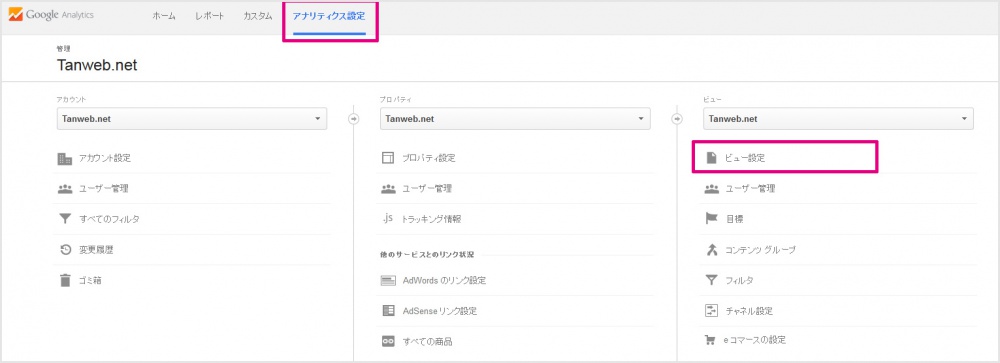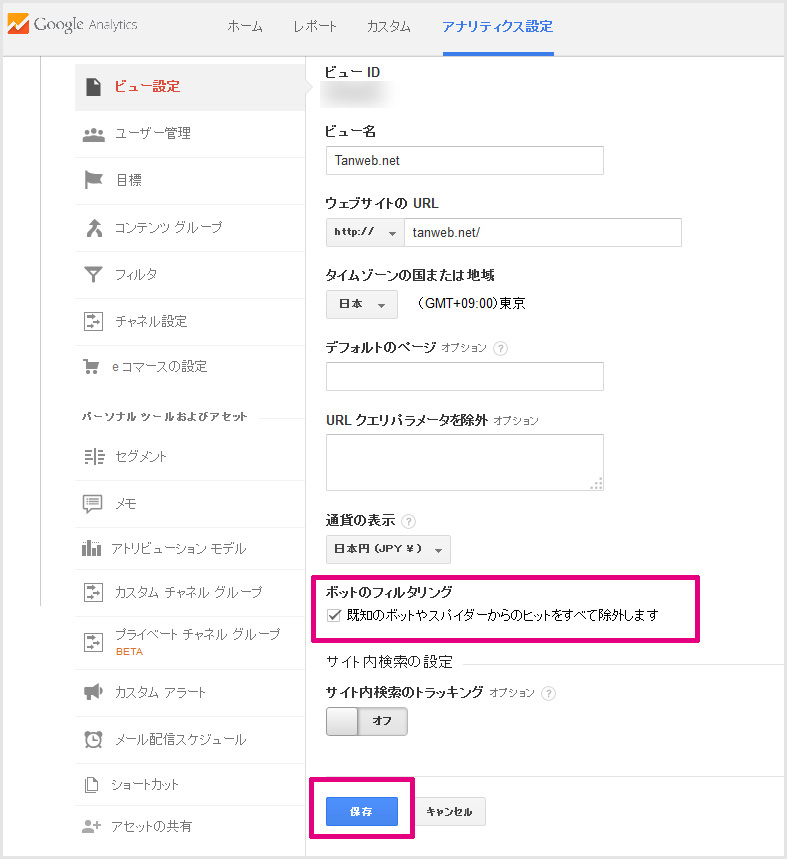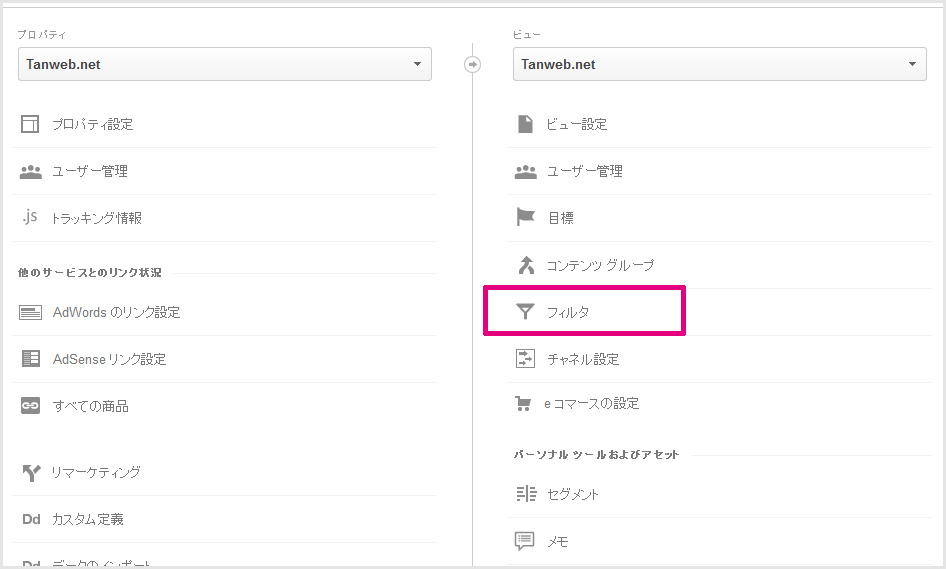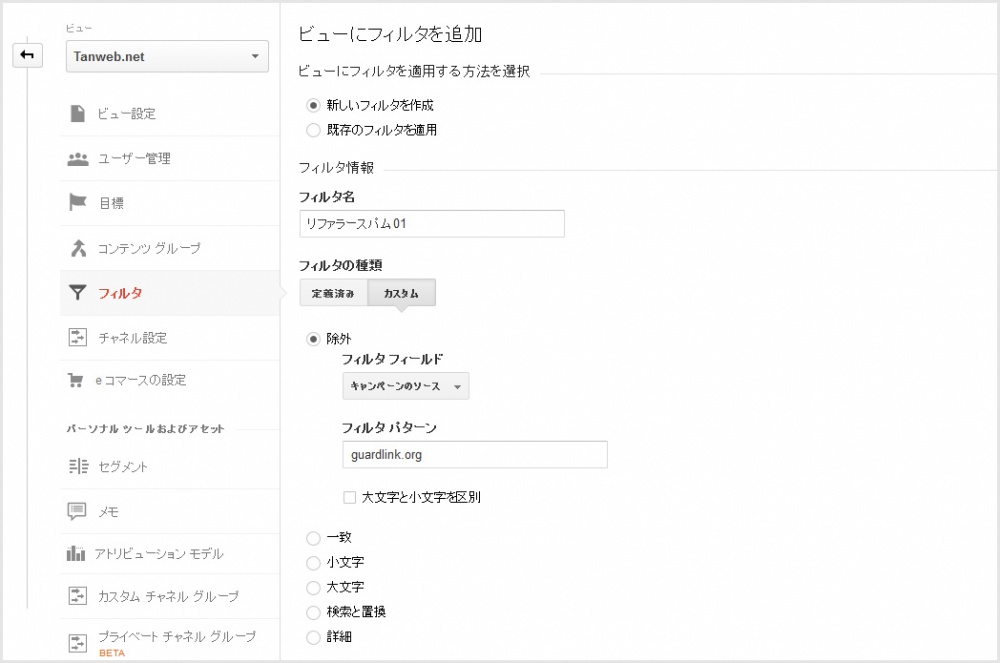今朝Googleアナリティクスのページビューを覗いたら「guardlink.org」というURLが100PVほどカウントされていました。もちろんこのTanweb.netにはそのようなURLのページはありません。
調べてみたところ「リファラースパム」というもので、アナリティクス経由でそのURLにアクセスさせ、広告収入を得たり、スパイウェアに感染させたりいろいろらしいです。とにかく悪いものです!
Googleが認知しているスパムをはじく設定
まずは、Googleが認知しているスパムをアナリティクスからはじく設定をします。やり方は以下。
●「アナリティクス設定」を選択し、開いた画面から「ビュー設定」を選択します。
●表示されたページをスクロールさせると、「ボットのフィルタリング」と記載されたチェック項目があるので、それにチェックします。
その後「保存」ボタンを選択するとこの設定は完了です。これでGoogleが検知しているリファラースパムの類はカウントから除去されると思います。
次項では、この設定をしてもかいくぐって来るリファラースパムの対応策を紹介いたします。
リファラースパムURLを除外設定にしよう
兎にも角にも、こいつを放置しておくとアナリティクスはカウントしていってしまいますから正確な計測ができなくなります。というわけで、リファラースパムをアナリティクスから除外する方法をば。
「アナリティクス設定」をクリックします
アナリティクス設定が開いたら以下画像のように表示されます。(アナリティクス設定はアナリティクス上部のメニューにあります)
「フィルタ」を選択します。
フィルタ設定のページから↑画像と同じように設定します。
- 新しいフィルタを作成
- フィルタ名はお好きな名前を。ここでは「リファラースパム01」と記入しました。
- フィルタの情報・・・「カスタム」を選択。
- 「除外」にチェック。
- フィルタフィールド・・・「キャンペーンのソース」を選択。
- フィルタパターン・・・今回被害を受けたURL「guardlink.org」を設定。
- 「保存」をクリックして完了です。
フィルタパターンの部分はリファラースパム毎に違いますので臨機応変に登録してください。
まとめ
もうすぐこのブログもオープンして1周年なのですが、今までリファラースパムが無かったのが不思議なくらい沢山のリファラースパムがあるようです。
そのため次々に多様なリファラースパムが送り込まれ、その度にこの作業をしなければならないのですが、やらないわけにいかずのイタチごっこです。とにかくしっかり自衛しましょう!!
まあ、今回は「アナリティクスのリファラースパムがウザいので対策しよう!」ということで自衛策を紹介いたしました。同じようにお困りの方の参考になれば幸いです。